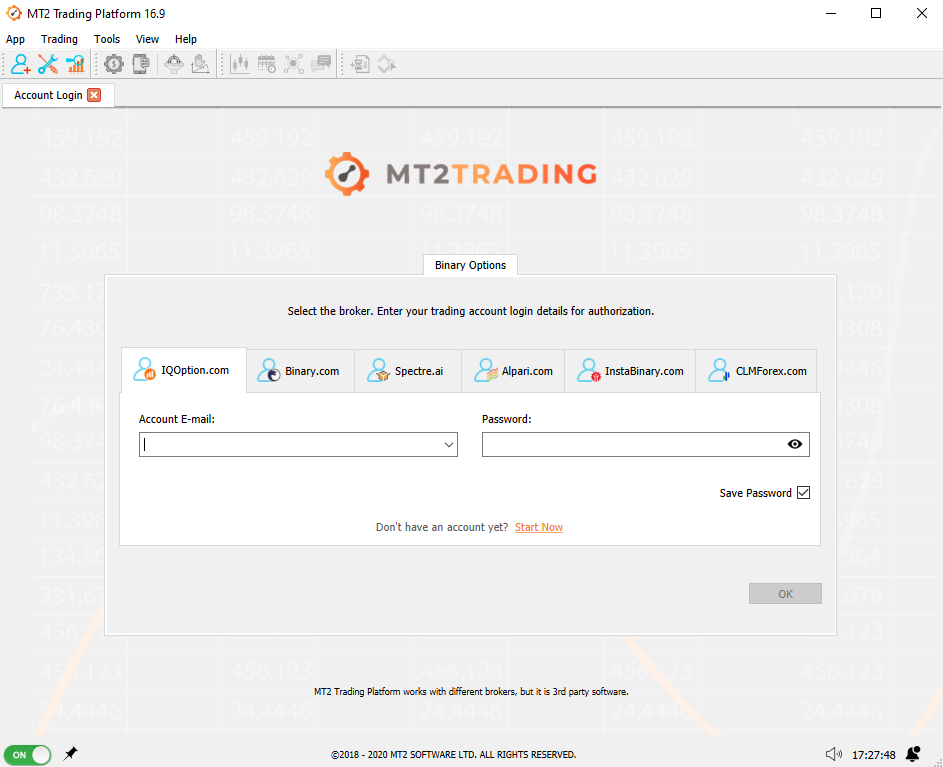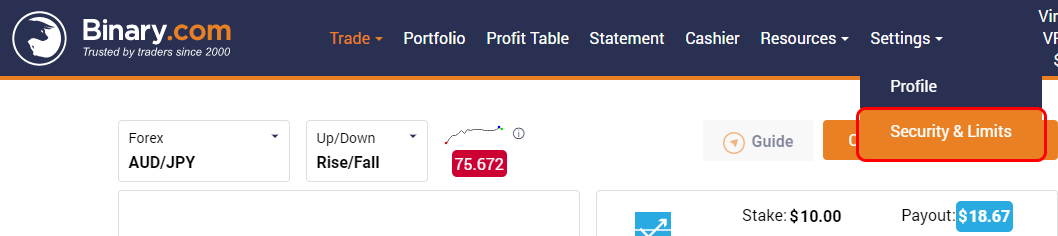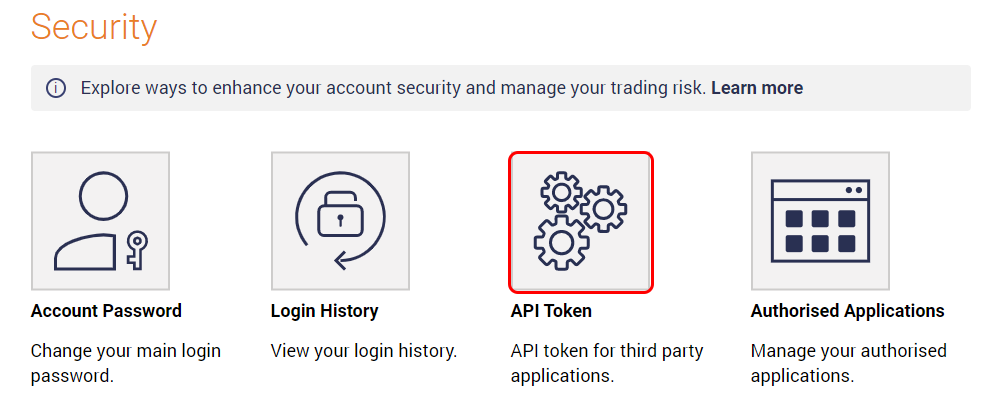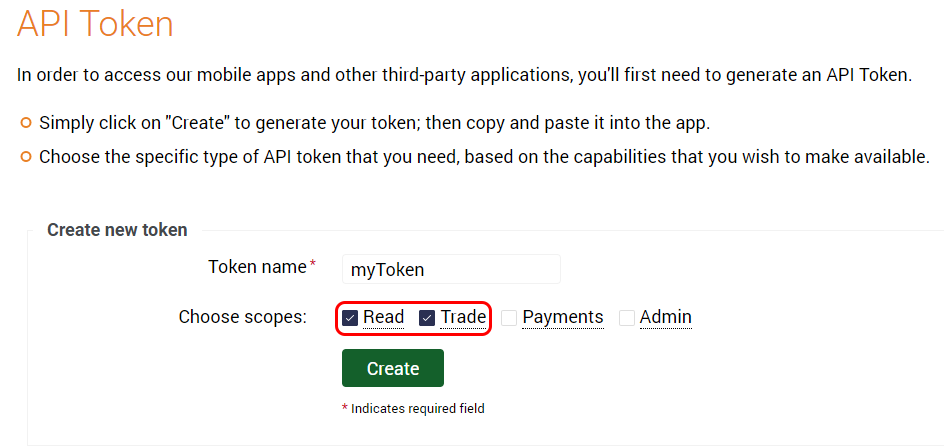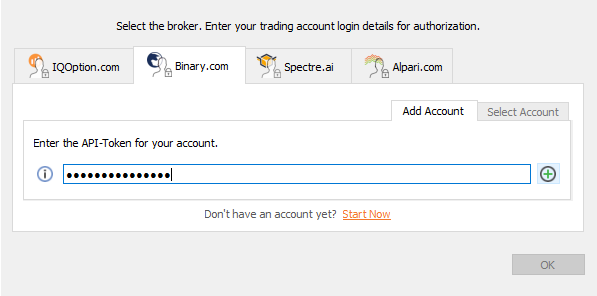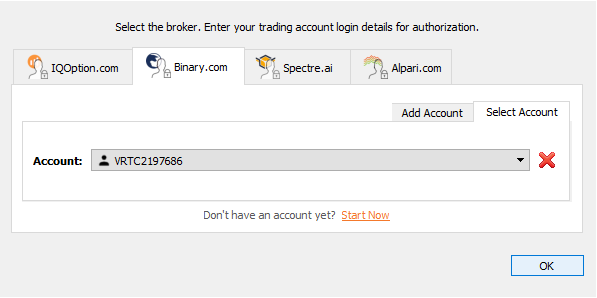Descarga y configuración
En caso de que no haya descargado MT2 aún, puede hacerlo haciendo click aqui
Una vez descargada la plataforma deberá proceder a instalarla en el equipo en el cual la va a utilizar, siguiendo estos pasos:
- Click derecho a ‘mt2trading_setup.zip’.
- Click en la opción ‘Extraer Aquí’.
- Abrir la carpeta descomprimida «mt2trading».
- Doble click al ejecutable ‘mt2trading_setup’.
- Instalar siguiendo las instrucciones del instalador.
*Algunos programas de anti-virus pueden detectar la plataforma como maliciosa y bloquear la descarga o instalación. Para solucionar este problema solo debe desactivar su anti-virus por el tiempo que dure el proceso de instalación.
Iniciar Sesión a su cuenta de Broker
Una vez instalada la plataforma es hora de ejecutarla, bien dándole doble click o click derecho y «ejecutar». Al hacerlo, se encontrará con la siguiente ventana:
Como se puede ver, la plataforma le da la opcion de ingresar y operar automaticamente en sus cuentas de 7 de los brokers con mayor reputación de Opciones Binarias:
- IQ Option
- Binary.com
- Alpari Fixed Contracts
- Spectre.ai
- Instaforex
- Optionfield
- CLMForex
El próximo paso será elegir en cual de ellos quieres operar, y ingresar a tu cuenta del Broker desde la plataforma MT2.
Dependiendo de su elección, el proceso de inicio de sesion sera diferente:
IQOption
En el caso de IQ Option, el proceso de inicio de sesión es realmente simple. Solo debe ingresar la dirección de correo electrónico y la contraseña que usa para iniciar sesión en su cuenta de IQ Option.
En caso de que todavía no tenga una cuenta IQ Option, puede abrir una haciendo clic aquí.
Binary.com
En el caso de Binary.com, además de los datos de inicio de sesión, también deberá crear un API token. Para ello deberá seguir los siguientes pasos:
1. Inicie sesión en su cuenta en www.binary.com y seleccione el menú Configuración Seguridad y límites
2. En la sección de seguridad, haga clic en el botón de API token
3. Ahora necesitará crear un nuevo token. Primero, elija el nombre del token que desee, asegúrese de seleccionar las casillas «Leer y operar» y haga clic en el botón «Crear».
4. Una vez que haga clic en «Crear», se mostrará su nuevo token. Lo que debe hacer ahora es simplemente Copiar (ctrl + C) su token.
5. Dentro de MT2 Trading, debera Pegar (ctrl + V) su token en el campo «API-Token» y darle click al boton +a la derecha del campo para agregar su cuenta.
6. La plataforma verificara ahora la validez de su token. En caso de ser valido, se mostrara el ID de su cuenta y ya podra empezar a operar en ella El ultimo paso sera darle click al boton «Ok.
Spectre.ai
En el caso de Spectre, el proceso de inicio de sesión es realmente simple.
Solo debe ingresar la dirección de correo electrónico y la contraseña que usa para iniciar sesión en su cuenta de Spectre.
En caso de que todavía no tenga una cuenta Spectre, puede abrir una haciendo clic aquí.
Alpari Fixed Contracts
En el caso de Alpari, el proceso de inicio de sesión es realmente simple.
Solo debe ingresar la dirección de correo electrónico y la contraseña que usa para iniciar sesión en su cuenta de Alpari.
En caso de que todavía no tenga una cuenta Alpari, puede abrir una haciendo clic aquí.
Instaforex
En el caso de Instaforex, el proceso de inicio de sesión es realmente simple.
Solo debe ingresar la dirección de correo electrónico y la contraseña que usa para iniciar sesión en su cuenta de Instaforex.
En caso de que todavía no tenga una cuenta Instaforex, puede abrir una haciendo clic aquí.
Optionfield
En el caso de Optionfield, el proceso de inicio de sesión es realmente simple.
Solo debe ingresar la dirección de correo electrónico y la contraseña que usa para iniciar sesión en su cuenta de Optionfield.
En caso de que todavía no tenga una cuenta Optionfield, puede abrir una haciendo clic aquí.
CLMForex
En el caso de CLMForex, el proceso de inicio de sesión es realmente simple.
Solo debe ingresar la dirección de correo electrónico y la contraseña que usa para iniciar sesión en su cuenta de CLMForex.
En caso de que todavía no tenga una cuenta CLMForex, puede abrir una haciendo clic aquí.
Automatizar señales
El siguiente paso será elegir con que señales trabajara su robot. Estas son alertas de COMPRA o VENTA que su robot recibira y colocara por usted en su cuenta del Broker seleccionado.
Estas pueden provenir de tres fuentes diferentes:
- Cargando señales de su indicador MetaTrader y dejando que el robot abra las operaciones instantáneamente en su cuenta del broker que selecciones. Si no cuenta con un indicador, le brindamos uno como cortesia, Binary Profit.
Para aprender a configurar su indicador en MetaTrader haga click aqui - Suscribiéndose a un proveedor de señales de nuestra plataforma y que sus operaciones se copien de manera automática en tu cuenta del broker que seleccione, con sus montos elegidos y parámetros de manejo de riesgo.
Para aprender a suscribirse a un proveedor de señales del servicio de CopyTrading haga click aqui - Operando de manera manual desde MetaTrader con nuestro Manual Plugin, y que sus trades se coloquen de manera automática en su cuenta del broker que seleccione.
Para aprender a operar de manera manual desde MetaTrader haga click aqui